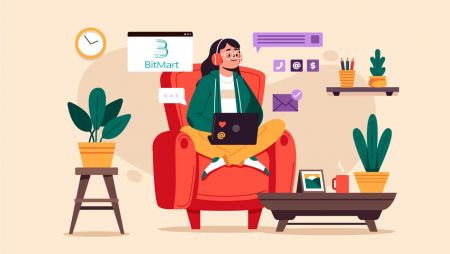BitMart에서 암호화폐를 등록하고 거래하는 방법
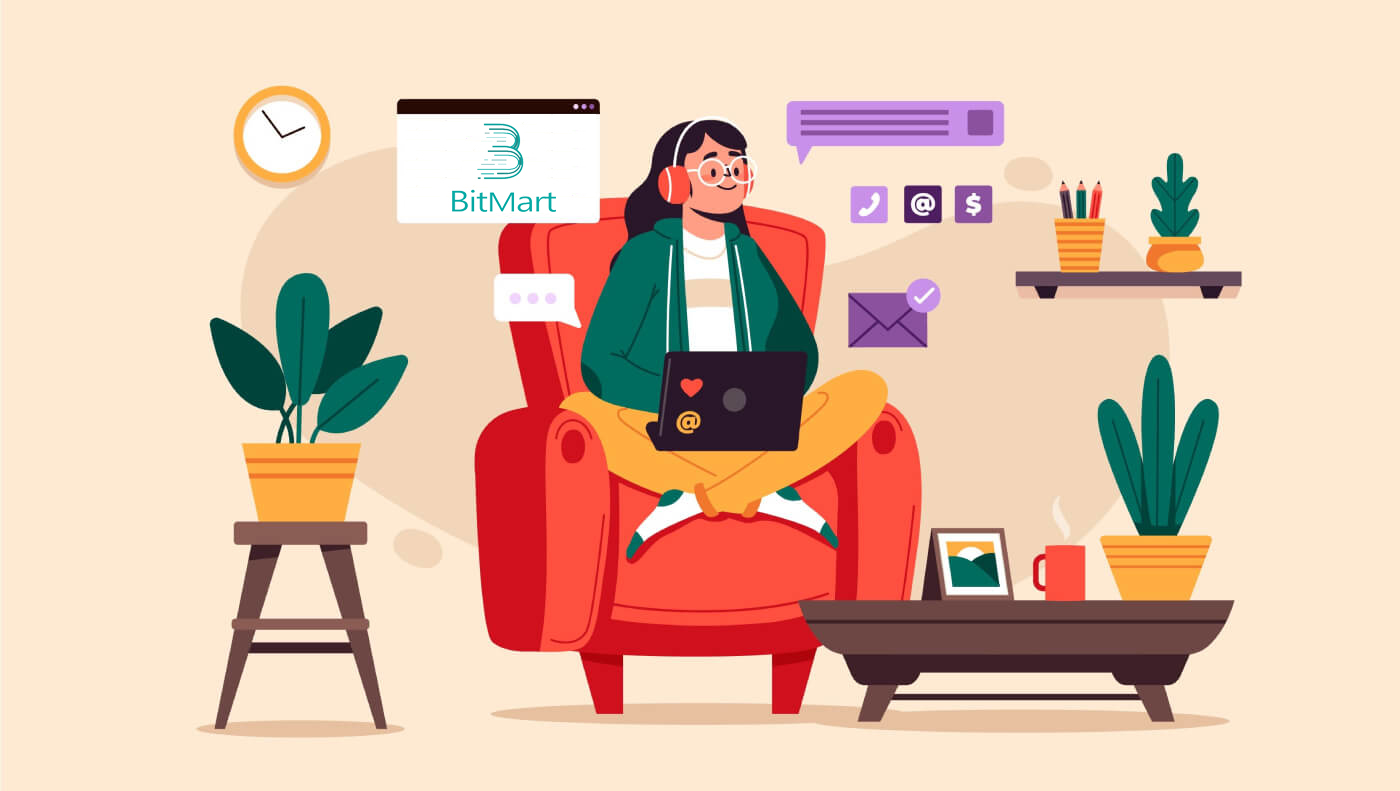
- 언어
-
English
-
العربيّة
-
简体中文
-
हिन्दी
-
Indonesia
-
Melayu
-
فارسی
-
اردو
-
বাংলা
-
ไทย
-
Tiếng Việt
-
Русский
-
日本語
-
Español
-
Português
-
Italiano
-
Français
-
Deutsch
-
Türkçe
-
Nederlands
-
Norsk bokmål
-
Svenska
-
Tamil
-
Polski
-
Filipino
-
Română
-
Slovenčina
-
Zulu
-
Slovenščina
-
latviešu valoda
-
Čeština
-
Kinyarwanda
-
Українська
-
Български
-
Dansk
-
Kiswahili
BitMart에 계정을 등록하는 방법
BitMart 계정 등록 방법 [PC]
이메일 주소로 등록
1단계: https://www.bitmart.com 을 방문 하여 [ 시작하기] 를 클릭 합니다.
.png)
2단계: 이메일 또는 모바일 로 등록할 수 있습니다 . 여기에서는 이메일 로 등록하는 것을 예로 들어 설명합니다. [ 이메일]을 클릭 합니다.
.png)
3단계: [ 귀하의 이메일 주소] 를 입력 하고 [ 로그인 비밀번호] 를 설정 합니다.
.png)
4단계: 타인의 초대를 받은 경우 [초대 코드 추가]를 클릭 하고 [ 내 추천 코드] 를 입력 합니다 . 그렇지 않은 경우 이 섹션을 건너뛰십시오.
.png)
.png)
5단계: [ 이용약관 및 개인정보취급방침] 확인
.png)
6단계: [ 등록] 을 클릭 합니다. 그러면 이메일 확인 페이지가 나타납니다.
.png)
Step7: [ 귀하의 등록된 이메일] 을 확인 하고, 6자리 [ 이메일 인증 코드] 를 입력하고, [ 제출] 을 클릭하십시오 .
.png)
축하 합니다. 준비가 완료되었습니다! 이제 BitMart에 액세스하여 좋아하는 암호화폐 거래를 시작할 수 있습니다!
 계정과 자산의 보안을 강화하기 위해 사용자는 가능한 한 빨리 이중 인증을 완료해야 합니다.
계정과 자산의 보안을 강화하기 위해 사용자는 가능한 한 빨리 이중 인증을 완료해야 합니다.
전화번호로 등록
1단계: https://www.bitmart.com 을 방문 하여 [ 시작하기] 를 클릭 합니다.

2단계: 이메일 또는 전화 로 등록할 수 있습니다 . 여기에서는 전화 로 등록하는 것을 예로 들어 보겠습니다. [ 전화]를 클릭 합니다.

3단계: [국가코드] , [전화번호] 를 입력 하고 [로그인 비밀번호] 를 설정 합니다.

4단계: 타인의 초대를 받은 경우 [ 초대코드 추가] 를 클릭하고 [ 추천인 코드] 를 입력 합니다 . 그렇지 않은 경우 이 섹션을 건너뛰십시오.

.png)
5단계: [ 이용약관 및 개인정보취급방침] 체크
.png)
6단계: [ 등록] 클릭 . 그러면 전화 인증 페이지가 나타납니다.

7단계: 휴대폰을 확인하고 6자리 [ 전화 확인 코드] 를 입력하고 [ 제출]

을 클릭 합니다. 축하 합니다. 모든 설정이 완료되었습니다! 이제 BitMart에 액세스하여 좋아하는 암호화폐 거래를 시작할 수 있습니다!
 계정과 자산의 보안을 강화하기 위해 사용자는 가능한 한 빨리 이중 인증을 완료해야 합니다.
계정과 자산의 보안을 강화하기 위해 사용자는 가능한 한 빨리 이중 인증을 완료해야 합니다.
BitMart 계정 등록 방법 [모바일]
BitMart 앱을 통해 등록
1단계: 다운로드한 BitMart 앱 [ BitMart App IOS ] 또는 [ BitMart App Android ]를 열고 [ 왼쪽 상단 아이콘] 을 클릭합니다 .

2단계 : [ 로그인]을 클릭합니다.

3단계 : [ 회원가입] 클릭

4단계 : 이메일 또는 모바일 로 등록할 수 있습니다 . 여기에서는 이메일 로 등록하는 것을 예로 들어 설명합니다. [ 이메일] 을 클릭 합니다.

5단계: [귀하의 이메일 주소] 를 입력 하고 [ 로그인 비밀번호] 를 설정 합니다 .

6단계: 다른 사람의 초대를 받은 경우 [초대 코드 추가]를 클릭 하고 [ 내 추천 코드] 를 입력 합니다 . 그렇지 않은 경우 이 섹션을 건너뛰십시오.

7단계: [ 이용약관 및 개인정보취급방침] 확인

8단계: [ 가입하기] 를 클릭 합니다. 그러면 이메일 확인 페이지 가 표시 됩니다.

9단계: 등록된 이메일 을 확인 하고 6자리 [ 이메일 인증 코드 ] 를 입력하고 [ 제출 ] 을 클릭 합니다.
축하 합니다. 준비가 완료되었습니다! 이제 BitMart에 액세스하여 좋아하는 암호화폐 거래를 시작할 수 있습니다!
BitMart에서의 거래 보안을 강화하기 위해 사용자는 이중 인증을 한 번 완료해야 합니다.
모바일 웹을 통해 등록(H5)
1단계: 휴대전화에서 bitmart.com 을 열고 [ 시작하기] 를 클릭합니다.

2단계 : 이메일 또는 모바일 로 등록할 수 있습니다 . 여기에서는 이메일 로 등록하는 것을 예로 들어 설명합니다. [ 이메일] 을 클릭 합니다.

3단계 : [ 이메일 주소] 를 입력하고 [ 로그인 비밀번호] 를 설정 합니다 .

4단계: 타인의 초대를 받은 경우 [초대 코드 추가]를 클릭 하고 [ 내 추천 코드] 를 입력 합니다 . 그렇지 않은 경우 이 섹션을 건너뛰십시오.


5단계: [ 이용약관 및 개인정보취급방침]을 확인 합니다.

6단계: [ 등록] 을 클릭 합니다. 그러면 이메일 확인 페이지가 나타납니다.

7단계: 등록된 이메일 을 확인 하고 [ 이메일 인증 코드 ] 6자리를 입력한 후 [ 제출] 을 클릭 합니다.
.jpg)
축하 합니다. 준비가 완료되었습니다! 이제 BitMart에 액세스하여 좋아하는 암호화폐 거래를 시작할 수 있습니다!
BitMart에서의 거래 보안을 강화하기 위해 사용자는 이중 인증을 한 번 완료해야 합니다.
BitMart 앱 다운로드
BitMart 앱 iOS 다운로드
1. Apple ID로 로그인하고 App Store를 열고 오른쪽 하단에서 검색 아이콘을 선택합니다. 또는 이 링크를 클릭한 다음 휴대전화에서 엽니다: https://www.bitmart.com/mobile/download/inner

2. 검색창에 [ BitMart] 를 입력하고 [검색] 을 누릅니다 .
.jpg)
3. [GET] 을 눌러 다운로드합니다.

4. 설치 후 홈페이지로 돌아가서 Bitmart 앱을 열어 시작 하십시오.
비트마트 앱 안드로이드 다운로드
1. Play 스토어를 열고 검색창에 [BitMart] 를 입력한 후 [검색] 을 누릅니다 . 또는 다음 링크를 클릭한 다음 휴대폰에서 엽니다: https://www.bitmart.com/mobile/download/inner

2. [설치] 를 클릭하여 다운로드합니다.

3. 홈 화면으로 돌아가서 Bitmart 앱을 열어 시작 하십시오.
등록에 대한 자주 묻는 질문(FAQ)
내 Google 2FA 결합 해제 또는 재설정
실수로 이메일, 전화 또는 Google Authenticator에 대한 액세스 권한을 상실한 경우 아래 지침에 따라 Google 2FA를 재설정하십시오.
Google 2FA 바인딩을 해제하거나 재설정하려면 지원 티켓 을 제출해야 합니다 .시작하려면 다음 문서와 정보가 있는지 확인하십시오.
1. BitMart에 등록하는 데 사용하는 전화번호 또는 이메일 주소.
2. 신분증의 앞면과 뒷면 이미지. (이미지와 ID 번호는 읽을 수 있어야 합니다.)
3. 신분증 앞면을 들고 있는 사진과 지원 요청을 설명하는 메모. (셀카 불가. 사진, 주민등록번호, 메모가 선명해야 함.)
- 날짜와 요청에 대한 설명이 메모에 포함되어야 합니다. 아래 예를 참조하십시오.
- 20190601(yyyy/mm/dd), 내 BitMart 계정에서 Google 2FA 바인딩 해제 요청
4. 귀하의 BitMart 계정 또는 모든 입출금 기록에서 가장 많은 자산을 가진 토큰 이름에 대한 정보. 최소한 하나의 정보를 제공해야 합니다. 귀하의 요청을 더 빨리 처리할 수 있도록 가능한 한 많은 정보를 제공하는 것이 좋습니다.
5. 필요한 경우 고객 지원팀에서 연락할 수 있는 유효한 전화번호 또는 이메일 주소.
지원 센터를 통해 모든 문서 및 정보 제출: https://support.bmx.fund/hc/en-us/requests/new
참고:
BitMart 계정에 대한 신원 인증(KYC)을 완료하지 않았고 총 잔액이 0.1 BTC보다 큰 경우 위의 3번에 언급된 정보를 제공해야 합니다. 필요한 정보를 제공하지 못한 경우 Google 2FA 구속 해제 또는 재설정 요청이 거부됩니다.
Google OTP 앱 다운로드
기계적 인조 인간
Android 기기에서 Google Authenticator를 사용하려면 Android 버전 2.1 이상을 실행해야 합니다.
- Android 휴대전화 또는 태블릿에서 Google Play 를 방문 합니다.
- Google OTP 를 검색합니다 .
- 응용 프로그램을 다운로드하여 설치하십시오.
아이폰 아이패드
iPhone, iPod Touch 또는 iPad에서 Google Authenticator를 사용하려면 장치에 최신 운영 체제가 있어야 합니다. 또한 QR코드를 이용하여 아이폰에 앱을 설정하기 위해서는 3G 기종 이상이 있어야 합니다.
- iPhone 또는 iPad에서 App Store를 방문합니다.
- Google OTP 를 검색합니다 .
- 응용 프로그램을 다운로드하여 설치하십시오.
Google OTP 앱 설정
기계적 인조 인간
- Android 휴대폰 또는 태블릿에서 Google Authenticator 애플리케이션을 엽니다.
- Authenticator를 처음 사용하는 경우 시작 을 탭 합니다. 새 계정을 추가하려면 오른쪽 하단에서 추가 를 선택합니다 .
-
모바일 장치를 계정에 연결하려면:
- QR 코드 사용 : 바코드 스캔을 선택 합니다 . Authenticator 앱이 모바일 장치에서 바코드 스캐너 앱을 찾을 수 없는 경우 앱을 다운로드하여 설치하라는 메시지가 표시될 수 있습니다. 설정 프로세스를 완료할 수 있도록 바코드 스캐너 앱을 설치하려면 설치 를 선택한 다음 설치 프로세스를 진행합니다. 앱이 설치되면 Google Authenticator를 다시 연 다음 카메라를 컴퓨터 화면의 QR 코드로 향하게 합니다.
- 비밀 키 사용 : 제공된 키 입력을 선택한 다음 "계정 이름 입력" 상자에 BitMart 계정의 이메일 주소를 입력합니다. 그런 다음 컴퓨터 화면의 코드 입력 아래에 비밀 키를 입력합니다 . 시간 기반 키를 선택했는지 확인한 다음 추가 를 선택 합니다.
- 애플리케이션이 작동하는지 테스트하려면 모바일 장치의 확인 코드를 코드 입력 아래의 컴퓨터 상자에 입력 한 다음 확인을 클릭 합니다.
- 코드가 정확하면 확인 메시지가 표시됩니다. 완료 를 클릭 하여 설정 프로세스를 계속합니다. 코드가 잘못된 경우 모바일 장치에서 새 인증 코드를 생성한 다음 컴퓨터에 입력해 보십시오. 여전히 문제가 있는 경우 기기의 시간이 올바른지 확인하거나 일반적인 문제 에 대해 읽어 보세요 .
아이폰 아이패드
- iPhone 또는 iPad에서 Google OTP 애플리케이션을 엽니다.
- Authenticator를 처음 사용하는 경우 설정 시작 을 탭 합니다. 새 계정을 추가하려면 오른쪽 하단에서 추가 를 탭 합니다.
-
모바일 장치를 계정에 연결하려면:
- 바코드 사용 : "바코드 스캔"을 탭한 다음 카메라를 컴퓨터 화면의 QR 코드로 향하게 합니다.
- 수동 입력 사용 : "수동 입력"을 누르고 BitMart 계정의 이메일 주소를 입력하십시오. 그런 다음 컴퓨터 화면의 비밀 키를 "키" 아래의 상자에 입력합니다. 그런 다음 시간 기반 을 켜고 완료 를 누릅니다 .
- 코드가 정확하면 확인 메시지가 표시됩니다. 완료 를 클릭 하여 확인합니다. 코드가 잘못된 경우 모바일 장치에서 새 인증 코드를 생성한 다음 컴퓨터에 입력해 보십시오. 여전히 문제가 있는 경우 기기의 시간이 올바른지 확인하거나 일반적인 문제 에 대해 읽어 보세요 .
BitMart에서 암호화폐를 거래하는 방법
BitMart에서 암호화폐를 거래하는 방법 [PC]
1. BitMart.com을 방문 하여 BitMart 계정 에 로그인 합니다. BitMart 계정이 없는 경우 여기 에서 등록하십시오.

2. BitMart 메인 페이지 로 이동합니다 . [스팟]을 클릭 합니다.

3. [표준]

을 선택합니다. 4. 검색창에 필요한 토큰을 입력한 다음 검색 을 클릭 하고 원하는 거래 쌍을 선택합니다.

BTC/USDT를 예로 들어 보겠습니다.

5. 거래 쌍을 선택하는 방법에는 두 가지가 있습니다.
옵션 1 : 시장가 주문
- 가격: 주문은 현재 시장 가격으로 빠르게 거래됩니다.
- 금액 입력
- 그런 다음 [매수] 또는 [매도] 를 선택합니다.
.png)
.png)
참고:
시장가 주문은 거래자가 주문 가격을 스스로 설정할 필요가 없습니다. 대신 주문은 현재 시장 가격으로 빠르게 거래됩니다. 시장가 주문이 제출된 후에는 주문 실행을 보장할 수 있지만 주문 실행 가격은 보장할 수 없습니다. 주문 실행 가격은 현재 시장 상황에 따라 변동될 것입니다. 시장가 주문을 선택할 때 주문 목록에 주의해야 합니다. 그렇지 않으면 큰 위치의 시장가 주문은 "청산"으로 이어집니다. 거래자는 시장가 주문을 제출할 때 "포지션 수량"만 입력하면 됩니다.
옵션 2: 지정가 주문
- 해당 토큰을 구매하거나 판매하려는 가격 을 입력하십시오 .
- 구매 또는 판매하려는 토큰의 수량 을 입력하십시오 .
- 그런 다음 [매수] 또는 [매도] 를 선택합니다.
.png)

참고:
지정가 주문은 거래자가 주문 가격을 직접 설정해야 합니다. 시장 가격이 주문 가격에 도달하면 주문이 체결됩니다. 시장 가격이 주문 가격에서 멀어지면 주문이 실행되지 않습니다. 지정가 주문을 제출함으로써 트레이더는 포지션의 거래 가격을 제어함으로써 포지션 개시 비용을 제어할 수 있습니다. 지정가 주문이 제출되면 "현재 주문" 목록에 표시되어 거래를 기다립니다. 주문 가격을 충족하는 시장가 주문이 나타날 때만 지정가 주문이 거래됩니다. 지정가 주문이 거래되지 않기 전에 "현재 주문" 목록에서 언제든지 "주문 취소"할 수 있습니다. 거래자는 지정가 주문을 제출할 때 "주문 가격"과 "포지션 수량"을 기입해야 합니다.
7. 주문내역은 [주문내역] 에서 확인하실 수 있습니다 . 주문을 취소하려면:
- [취소]를 클릭 합니다.
- [예]를 클릭 합니다.

BitMart에서 암호화폐를 거래하는 방법 [APP]
1. 휴대폰에서 BitMart 앱 을 연 다음 BitMart 계정 에 로그인 합니다.


2. [시장]
.jpg)
을 클릭합니다. 3. [현물] 을 클릭한 다음 오른쪽 상단 모서리에 있는 아이콘을 클릭합니다.
.jpg)
4. 검색창에 필요한 토큰을 입력한 다음 검색 을 클릭 하고 원하는 거래 쌍을 선택합니다.
.jpg)
5. 토큰 구매:
- [구매] 클릭 :
.jpg)
거래 쌍을 선택하는 방법에는 두 가지가 있습니다.
- 드롭다운 순서를 클릭하고 [ Marker Order] 를 선택합니다.

-
"시장 주문" 이 표시됩니다 :
- 가격: 주문은 현재 시장 가격으로 빠르게 거래됩니다.
- 구매하려는 암호화폐 수량 입력
- 그런 다음 [구매] 를 선택합니다.

참고:
시장가 주문은 거래자가 주문 가격을 스스로 설정할 필요가 없습니다. 대신 주문은 현재 시장 가격으로 빠르게 거래됩니다. 시장가 주문이 제출된 후에는 주문 실행을 보장할 수 있지만 주문 실행 가격은 보장할 수 없습니다. 주문 실행 가격은 현재 시장 상황에 따라 변동될 것입니다. 시장가 주문을 선택할 때 주문 목록에 주의해야 합니다. 그렇지 않으면 큰 위치의 시장가 주문은 "청산"으로 이어집니다. 거래자는 시장가 주문을 제출할 때 "포지션 수량"만 입력하면 됩니다.
- 드롭다운 주문을 클릭하고 [주문 제한] 을 선택합니다.

-
"제한 주문" 이 표시됩니다 :
- 토큰을 구매하려는 가격 을 입력하십시오
- 구매하려는 토큰의 수량 을 입력하십시오 .
- 그런 다음 [구매] 를 선택합니다.

참고:
지정가 주문은 거래자가 주문 가격을 직접 설정해야 합니다. 시장 가격이 주문 가격에 도달하면 주문이 체결됩니다. 시장 가격이 주문 가격에서 멀어지면 주문이 실행되지 않습니다. 지정가 주문을 제출함으로써 트레이더는 포지션의 거래 가격을 제어함으로써 포지션 개시 비용을 제어할 수 있습니다. 지정가 주문이 제출되면 "현재 주문" 목록에 표시되어 거래를 기다립니다. 주문 가격을 충족하는 시장가 주문이 나타날 때만 지정가 주문이 거래됩니다. 지정가 주문이 거래되지 않기 전에 "현재 주문" 목록에서 언제든지 "주문 취소"할 수 있습니다. 거래자는 지정가 주문을 제출할 때 "주문 가격"과 "포지션 수량"을 기입해야 합니다.
6. 토큰 매도:
- [판매]를 클릭 합니다.

거래 쌍을 선택하는 방법에는 두 가지가 있습니다.
- 드롭다운 순서를 클릭하고 [ Marker Order] 를 선택합니다.

-
"시장 주문" 이 표시됩니다 :
- 가격: 주문은 현재 시장 가격으로 빠르게 거래됩니다.
- 판매할 암호화폐 수량 입력
- 그런 다음 [매도] 를 선택합니다.

참고:
시장가 주문은 거래자가 주문 가격을 스스로 설정할 필요가 없습니다. 대신 주문은 현재 시장 가격으로 빠르게 거래됩니다. 시장가 주문이 제출된 후에는 주문 실행을 보장할 수 있지만 주문 실행 가격은 보장할 수 없습니다. 주문 실행 가격은 현재 시장 상황에 따라 변동될 것입니다. 시장가 주문을 선택할 때 주문 목록에 주의해야 합니다. 그렇지 않으면 큰 위치의 시장가 주문은 "청산"으로 이어집니다. 거래자는 시장가 주문을 제출할 때 "포지션 수량"만 입력하면 됩니다.
- 드롭다운 주문을 클릭하고 [주문 제한] 을 선택합니다.

-
"제한 주문" 이 표시됩니다 :
- 토큰을 판매하려는 가격 을 입력하십시오
- 판매하려는 토큰의 수량 을 입력하십시오 .
- 그런 다음 [매도] 를 선택합니다.

참고:
지정가 주문은 거래자가 주문 가격을 직접 설정해야 합니다. 시장 가격이 주문 가격에 도달하면 주문이 체결됩니다. 시장 가격이 주문 가격에서 멀어지면 주문이 실행되지 않습니다. 지정가 주문을 제출함으로써 트레이더는 포지션의 거래 가격을 제어함으로써 포지션 개시 비용을 제어할 수 있습니다. 지정가 주문이 제출되면 "현재 주문" 목록에 표시되어 거래를 기다립니다. 주문 가격을 충족하는 시장가 주문이 나타날 때만 지정가 주문이 거래됩니다. 지정가 주문이 거래되지 않기 전에 "현재 주문" 목록에서 언제든지 "주문 취소"할 수 있습니다. 거래자는 지정가 주문을 제출할 때 "주문 가격"과 "포지션 수량"을 기입해야 합니다.
7. 주문내역은 [주문내역] 에서 확인하실 수 있습니다 . 주문을 취소하려면:
- [취소]를 클릭 합니다.

- 언어
-
ქართული
-
Қазақша
-
Suomen kieli
-
עברית
-
Afrikaans
-
Հայերեն
-
آذربايجان
-
Lëtzebuergesch
-
Gaeilge
-
Maori
-
Беларуская
-
አማርኛ
-
Туркмен
-
Ўзбек
-
Soomaaliga
-
Malagasy
-
Монгол
-
Кыргызча
-
ភាសាខ្មែរ
-
ລາວ
-
Hrvatski
-
Lietuvių
-
සිංහල
-
Српски
-
Cebuano
-
Shqip
-
中文(台灣)
-
Magyar
-
Sesotho
-
eesti keel
-
Malti
-
Македонски
-
Català
-
забо́ни тоҷикӣ́
-
नेपाली
-
ဗမာစကာ
-
Shona
-
Nyanja (Chichewa)
-
Samoan
-
Íslenska
-
Bosanski
-
Kreyòl